Linux에서 Ulogger를 사용하여 나만의 GPS 추적기를 만드는 방법

Ulogger는 전용 모바일 앱을 갖춘 Linux용 경량 GPS 추적 서버입니다. 이 기사에서는 Ubuntu 24.04 서버에 Ulogger를 설치하고 Android 휴대폰에 연결하는 방법을 보여줍니다.
Ulogger로 GPS 데이터를 추적하는 이유는 무엇입니까?
Ulogger GPS 추적기 의 가장 큰 판매 포인트 중 하나 는 Linux 시스템에서 직접 호스팅할 수 있다는 것입니다. 이를 통해 악의적인 행위자가 데이터를 기웃거리는 위험 없이 지리적 위치 트랙을 기록할 수 있습니다.
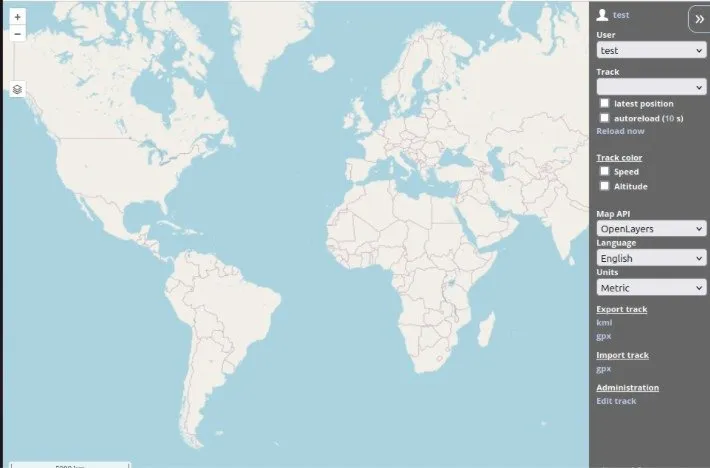
Ulogger의 또 다른 장점은 KML 및 GPX와 같은 표준 지리적 위치 파일 형식을 가져오고 내보낼 수 있다는 것입니다. 이는 기존 GPS 솔루션을 사용하고 있고 데이터를 Ulogger로 마이그레이션하려는 경우 매우 유용한 기능입니다.
마지막으로 Ulogger는 무료 오픈 소스 소프트웨어입니다. 이는 누구나 프로그램의 소스 코드에 액세스할 수 있어 취약점을 더 쉽게 감지하고 수정할 수 있음을 의미합니다. 결과적으로 Linux용 장기 GPS 로깅 서버를 찾고 있다면 Ulogger가 더 탄력적인 옵션이 될 수 있습니다.
Ulogger에 대한 종속성 얻기
가정: 이 문서에서는 귀하가 2GB RAM을 갖춘 Ubuntu 24.04 VPS에 Ulogger를 설치하고 있으며 현재 도메인 이름을 소유하고 있다고 가정합니다.
Ulogger 설치의 첫 번째 단계는 Docker에 대한 종속성을 얻는 것입니다. 그렇게 하려면 Docker 프로젝트 저장소의 서명 키를 가져옵니다.
원하는 텍스트 편집기를 사용하여 Docker 프로젝트에 대한 새 저장소 파일을 만듭니다.
새 저장소 파일 안에 다음 코드 줄을 붙여넣습니다.
머신의 저장소 목록을 새로 고치고 시스템의 모든 현재 패키지를 업데이트하십시오.
“핵심” Snap 패키지가 서버에서 실행되고 있는지 확인하십시오.
Electronic Frontier Foundation에서 Certbot 패키지를 설치합니다.
Docker, Docker Compose 및 Ulogger 배포를 위한 종속성을 설치합니다.
Ulogger 빌드 및 설치
홈 디렉터리에 새 폴더를 만든 후 입력하세요.
개발자의 Github 저장소에서 최신 버전의 Ulogger를 가져옵니다.
프로그램의 최신 안정 분기로 전환합니다.
선호하는 텍스트 편집기를 사용하여 Ulogger Dockerfile을 엽니다.
“DB_ROOT_PASS” 및 “DB_USER_PASS”가 포함된 줄을 찾은 다음 해당 값을 두 개의 임의의 텍스트 문자열로 바꿉니다.
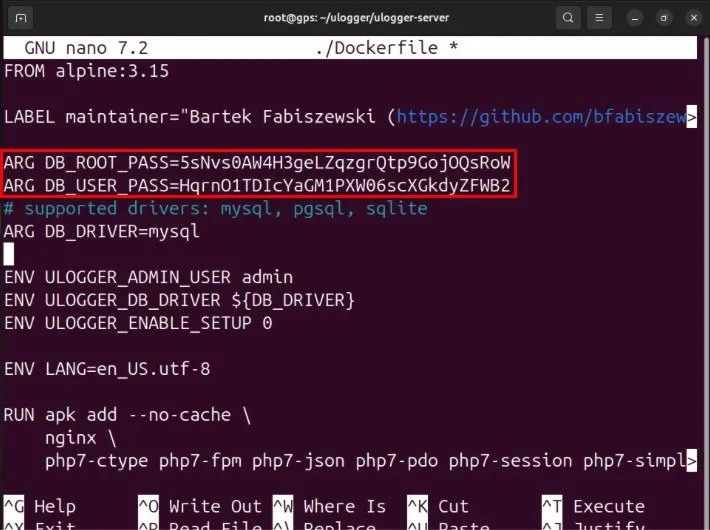
Dockerfile을 저장한 다음 즐겨 사용하는 텍스트 편집기를 사용하여 “docker-compose.yml” 파일을 만듭니다.
작성 파일 내에 다음 코드 블록을 붙여넣습니다.
docker-compose.yml 파일을 저장한 후 다음 명령을 실행하여 Ulogger Docker 컨테이너를 시작합니다.
시스템에서 실행 중인 컨테이너를 나열하여 Ulogger가 제대로 실행되고 있는지 확인하세요.
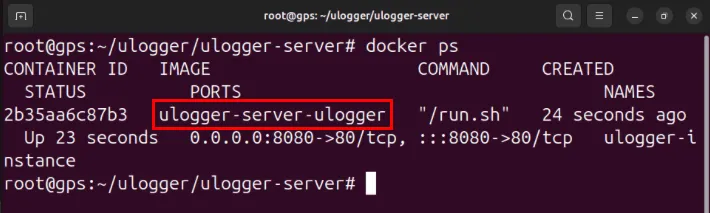
Nginx를 사용하여 SSL 역방향 프록시 설정
이제 포트 8080에서 Ulogger 서버가 실행되고 있습니다. 그러나 이에 액세스하려면 Nginx를 사용하여 들어오는 연결에 대한 보안 프록시를 만들어야 합니다.
Ulogger 컴퓨터의 IP 주소를 가리키는 도메인에 새로운 “A” 레코드를 생성하는 것부터 시작하세요.

서버로 돌아가서 Ulogger 인스턴스에 대한 사이트 구성 파일을 만듭니다.
새 구성 파일 안에 다음 코드 블록을 붙여넣습니다.
“server_name” 변수의 값을 도메인 이름으로 바꿉니다.
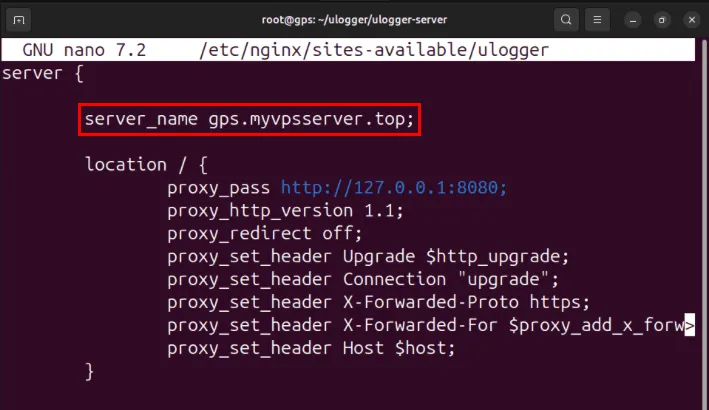
Nginx 사이트 구성 파일을 저장한 다음 Nginx의 “sites-enabled” 디렉터리에 해당 파일에 대한 심볼릭 링크를 만듭니다.
머신에서 Nginx 서비스를 활성화하고 시작합니다.
Ubuntu 서버를 EFF에 등록합니다.
“y”를 입력한 다음 키를 누릅니다 Enter.
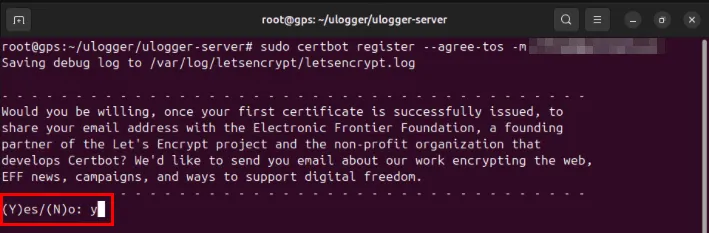
EFF에서 Ulogger 도메인 이름에 대한 새 SSL 인증서를 받으세요:
Ulogger를 처음 실행해 보세요
웹 브라우저를 사용하여 하위 도메인으로 이동하여 Ulogger 인스턴스가 제대로 작동하는지 테스트하세요.
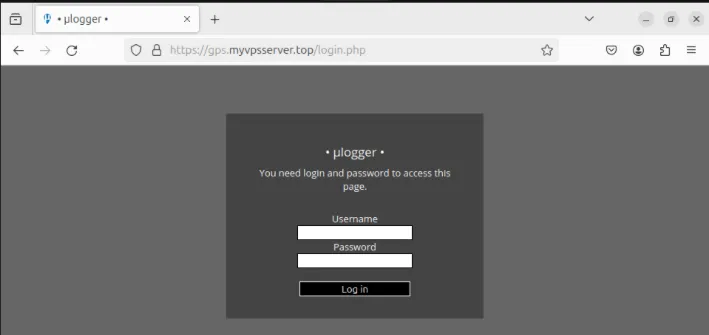
사용자 이름 및 비밀번호 필드 에 “admin”을 입력한 다음 Enter를 눌러 로그인합니다.
페이지 오른쪽 상단에 있는 계정 이름을 클릭한 다음 비밀번호 변경 을 선택합니다 .
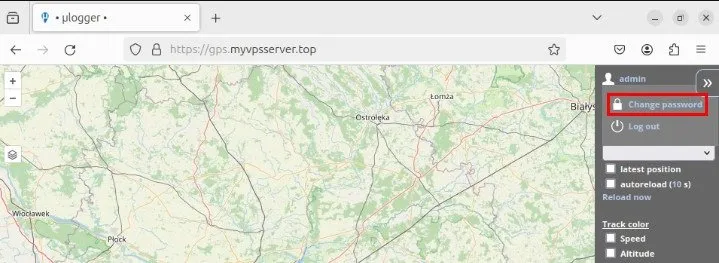
이전 비밀번호 텍스트 상자 에 “admin”을 입력한 다음 인스턴스에 대한 새 비밀번호를 입력하세요.
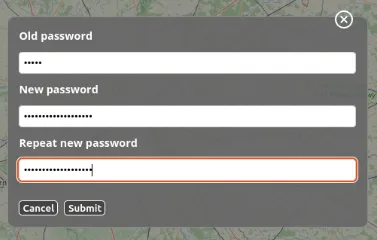
제출을 클릭하여 변경 사항을 커밋한 다음 Ulogger에서 로그아웃했다가 다시 로그인하여 테스트하세요.
Ulogger 서버를 Android와 연결하기
GPS 트랙을 적극적으로 기록하려면 먼저 Ulogger의 전용 모바일 앱을 다운로드해야 합니다. 현재 이 프로그램은 F-Droid Store에서만 구할 수 있습니다.
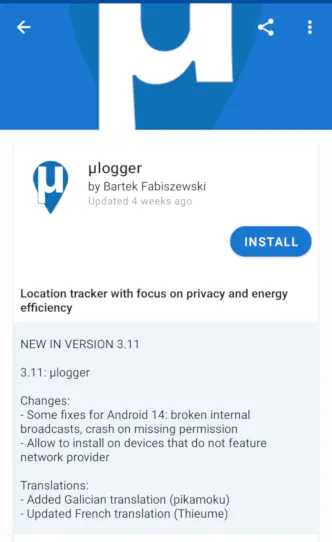
Ulogger Android 앱을 열고 앱 오른쪽 상단에 있는 기어 아이콘을 클릭하세요.
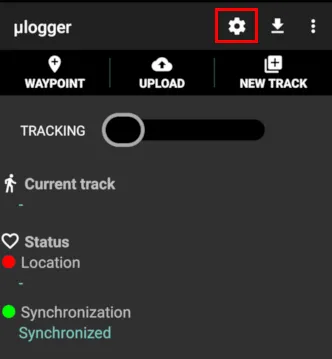
위치 제공자 옵션을 누른 다음 라디오 버튼 메뉴에서 네트워크 및 GPS를 선택하세요.
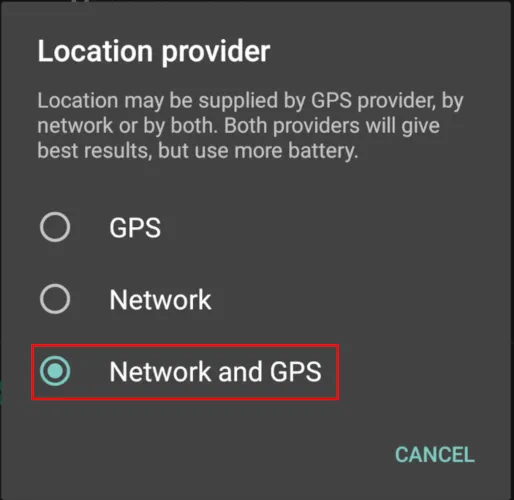
사용자 이름 옵션을 선택한 다음 텍스트 상자에 “admin”을 입력합니다.
비밀번호 옵션을 탭한 다음 관리자 계정에 설정한 비밀번호를 입력하세요.
서버 URL 옵션을 선택한 다음 Ulogger 서버의 전체 기본 URL을 제공하세요. 제 경우에는 “https://gps.myvpsserver.top”입니다.
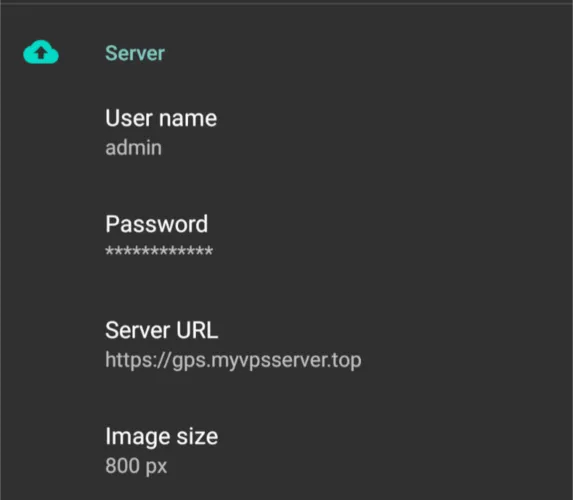
서버 세부 정보 범주 위에 있는 실시간 동기화 스위치를 전환합니다 . 이렇게 하면 Android 휴대전화가 자동으로 GPS 데이터를 ulogger 백엔드로 보낼 수 있습니다.
모바일 앱의 메인 화면으로 돌아가서 새 트랙 버튼을 탭하세요.
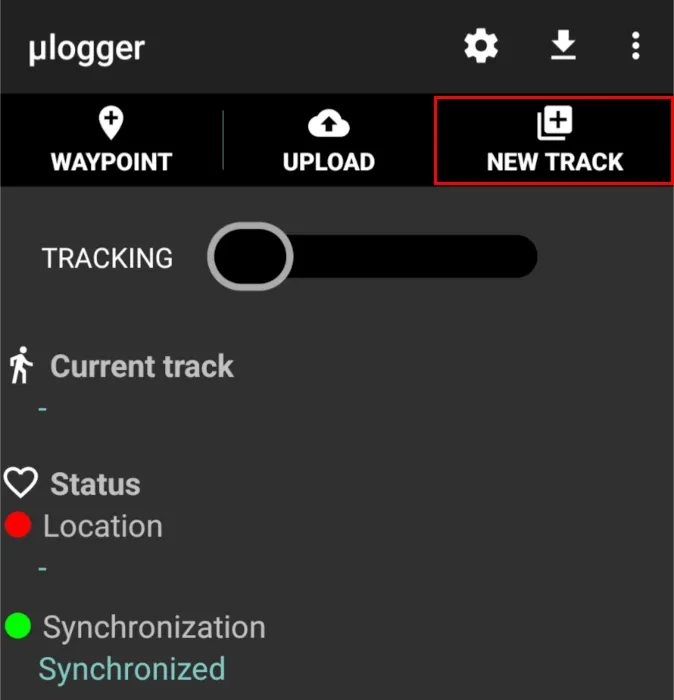
추적 스위치를 전환하여 GPS 데이터를 ulogger 서버에 기록하기 시작하세요.
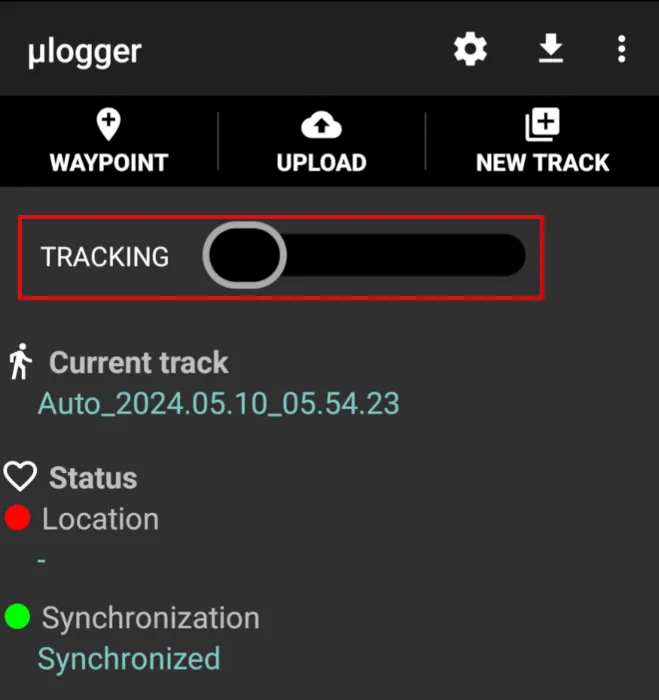
관리자 계정으로 이동하여 Ulogger가 GPS 데이터를 올바르게 추적하고 있는지 확인하세요.
Ulogger로 GPS 추적 서버와 클라이언트를 호스팅하는 것은 오늘날 지리적 위치 로그를 추적하는 한 가지 방법일 뿐입니다. 최고의 Android용 오프라인 GPS 앱을 확인하여 인터넷 연결 없이도 위치를 추적하는 방법을 알아보세요.
이미지 크레디트: Unsplash 및 Ulogger Github를 통한 Antonio Groß . Ramces Red의 모든 변경 사항 및 스크린샷.


답글 남기기